
فوری طور پر رائے حاصل کرنے یا سوال کے جوابات حاصل کرنے کی ضرورت ہے؟ مائیکروسافٹ نے مائیکروسافٹ فارموں کو Outlook Client اور Outlook آن لائن دونوں پر، مائیکروسافٹ فارموں کی طرف سے طاقتور فوری سروے کی خصوصیت شامل کی ہے. یہاں یہ کیسے کام کرتا ہے.
بلٹ ان سروے کی خصوصیت، جیسے فوری سروے شامل کریں آفس 365 اور مائیکروسافٹ 365 کے لئے صرف دستیاب ہے. اگر آپ آؤٹ لک 2016 یا 2019 کے طور پر آؤٹ لک کے کھڑے اکیلے ورژن استعمال کررہے ہیں تو، سروے کا اختیار آپ کے لئے دستیاب نہیں ہوگا.
ایک سروے کسی کی طرف سے جواب دیا جا سکتا ہے، اس سے کوئی فرق نہیں کہ جو اپنے ای میل فراہم کرتا ہے. انہیں مائیکروسافٹ، آفس 365، یا مائیکروسافٹ 365 اکاؤنٹ، صرف ایک ویب براؤزر اور انٹرنیٹ کنکشن کی ضرورت نہیں ہے. اس طرح، پرانے ووٹنگ کے اختیارات سے زیادہ مکمل حل ہے.
مائیکروسافٹ آؤٹ لک ڈیسک ٹاپ کلائنٹ میں ایک سروے شامل کریں
مائیکروسافٹ آؤٹ لک ایپلی کیشنز کو کھولیں، اور ایک نیا ای میل میں، داخل کریں اور GT پر کلک کریں؛ پول.
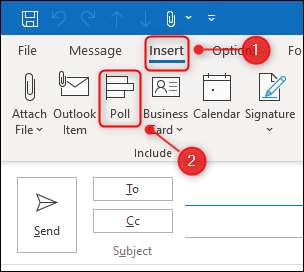
ایک پینل آپ کے سوال اور ممکنہ جواب میں داخل کرنے کے لئے ای میل کے دائیں ہاتھ کی طرف پر کھلے گا.
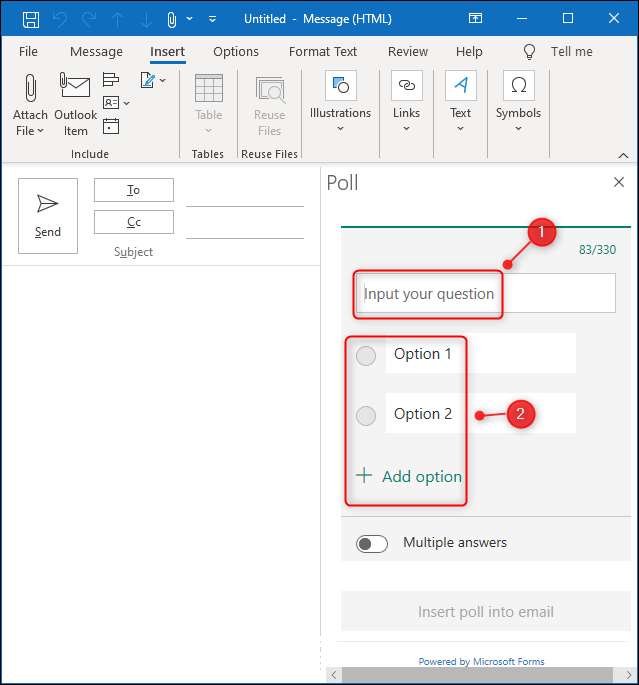
آپ صرف ایک ای میل سروے میں ایک سوال پوچھ سکتے ہیں، اگرچہ آپ ایک سے زیادہ جوابات کی اجازت دے سکتے ہیں. جب سروے مکمل ہوجاتا ہے، تو "ای میل میں سروے داخل کریں" کے بٹن پر کلک کریں.
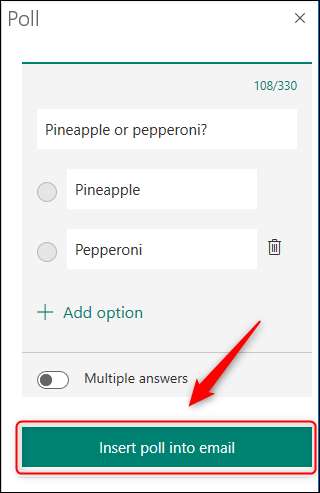
ای میل کی موضوع کی لائن تبدیل ہوجائے گی، اور سروے کا ایک لنک ای میل کے جسم میں رکھا جائے گا.

جب آپ اپنے وصول کنندگان کو ای میل بھیجیں تو، وہ لنک پر کلک کریں اور سروے کے سوال کا جواب دے سکتے ہیں. ای میل خود کار طریقے سے آپ کے ساتھ ساتھ CC'ed ہے، لہذا آپ کو ووٹ ڈالنا یاد ہے.
مائیکروسافٹ آؤٹ لک آن لائن میں ایک سروے شامل کریں
کھولیں آؤٹ لک کی ویب سائٹ ، اور ایک نیا ای میل میں، ای میل کے نچلے حصے میں تین ڈاٹ مینو آئکن پر کلک کریں اور پھر "سروے" کو منتخب کریں.
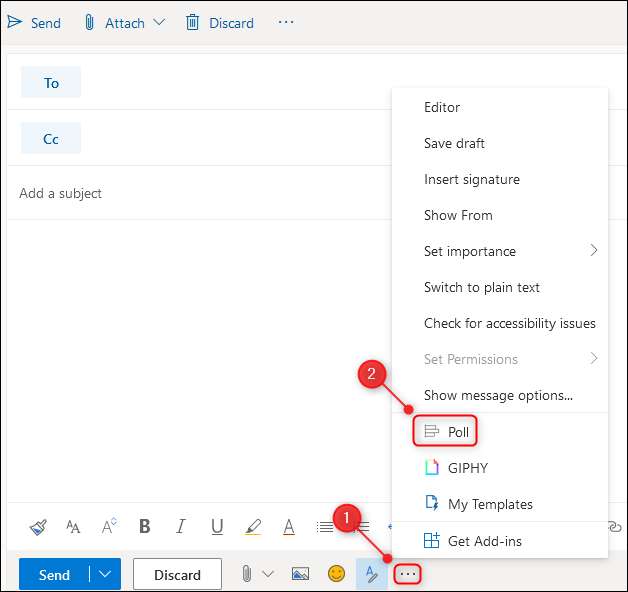
ایک پینل آپ کے سوال اور ممکنہ جواب میں داخل کرنے کے لئے ای میل کے دائیں ہاتھ کی طرف پر کھلے گا.
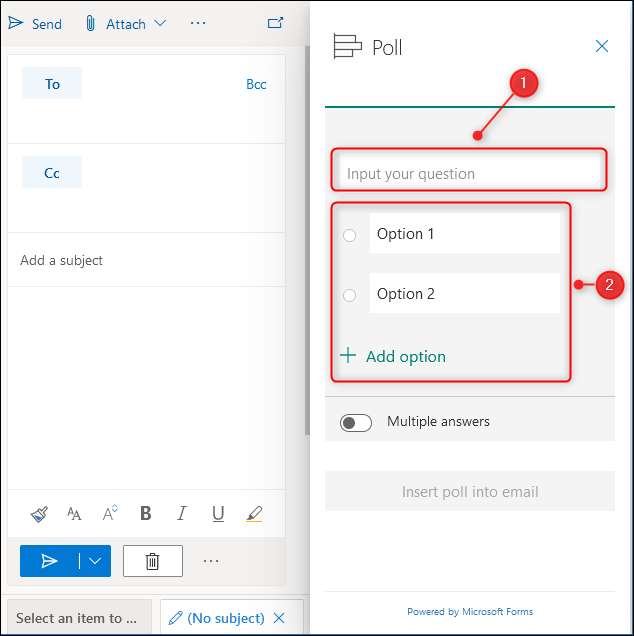
آپ صرف ایک ای میل سروے میں ایک سوال پوچھ سکتے ہیں، اگرچہ آپ ایک سے زیادہ جوابات کی اجازت دے سکتے ہیں. جب سروے مکمل ہوجاتا ہے، تو "ای میل میں سروے داخل کریں" کے بٹن پر کلک کریں.

ای میل کی موضوع کی لائن تبدیل ہوجائے گی، اور سروے کا ایک لنک ای میل کے جسم میں رکھا جائے گا.
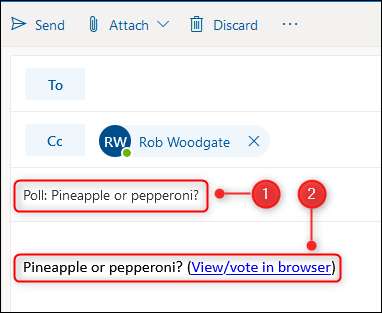
جب آپ اپنے وصول کنندگان کو ای میل بھیجیں تو، وہ لنک پر کلک کریں اور سوال کا جواب دے سکتے ہیں. ای میل خود کار طریقے سے آپ کے ساتھ ساتھ CC'ed ہے، لہذا آپ کو ووٹ دینا یاد ہے.
سروے کی طرح کیا نظر آتا ہے؟
جب لوگ آپ کو بھیجنے والے لنک پر کلک کرتے ہیں، تو وہ دیکھیں گے مائیکروسافٹ فارم آپ کے سوال کے ساتھ جواب کا صفحہ.
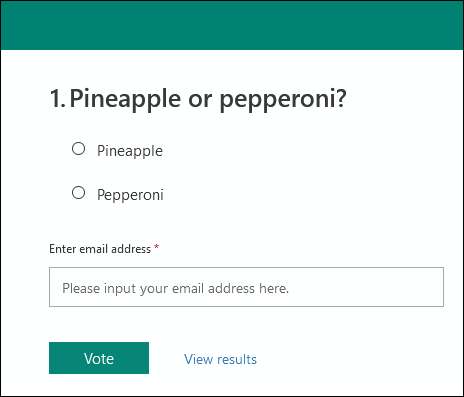
اگر آپ اپنے تنظیم کے اندر لوگوں کو سروے بھیج رہے ہیں، تو فارم خود کار طریقے سے ان کے ای میل ایڈریس کو بھرنے کی کوشش کریں گے. ورنہ، انہیں اپنے ای میل ایڈریس کو خود کو بھرنا پڑے گا.
سروے کے نچلے حصے میں ایک "نتائج کے نتائج" کا اختیار ہے.
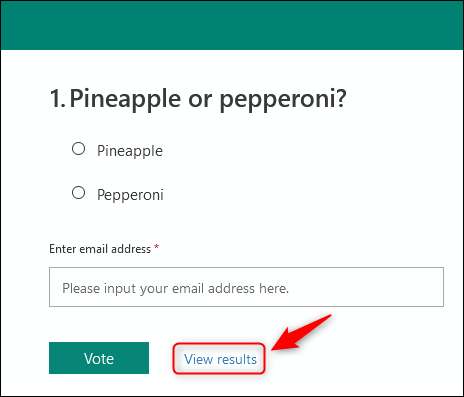
سروے کے نتائج کو دیکھنے کے لئے کسی بھی وصول کنندہ کو اس بٹن پر کلک کر سکتا ہے.
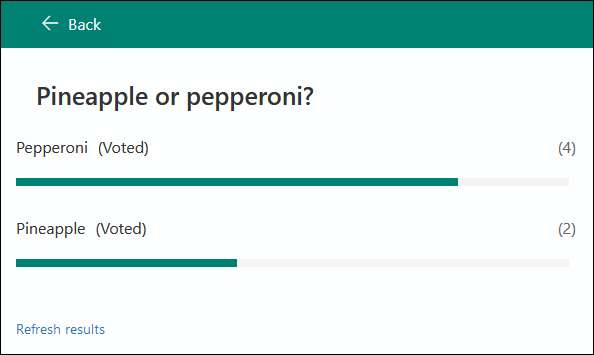
تاہم، وہ نہیں دیکھ سکتے کہ کون نے اس کے لئے ووٹ دیا، صرف وہی شخص جو سروے بھیجتا ہے وہ ایسا کر سکتا ہے.
مکمل ووٹنگ کے نتائج کیسے دیکھیں
جب آپ کسی ای میل پر سروے شامل کرتے ہیں، تو مائیکروسافٹ آپ کے دفتر 365 یا مائیکروسافٹ 365 اکاؤنٹ میں پڑھنے والے صرف مائیکروسافٹ فارم کی رپورٹ تخلیق کرتا ہے. نتائج کو دیکھنے کے لئے، بشمول کس کے لئے ووٹ دیا، کھولیں مائیکروسافٹ فارم اور آپ نے پیدا کردہ سروے تلاش کریں.
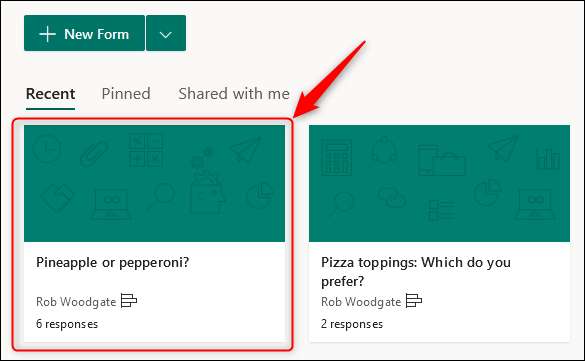
اسے کھولنے کے لئے سروے پر کلک کریں اور پھر "جواب" ٹیب کو منتخب کریں.
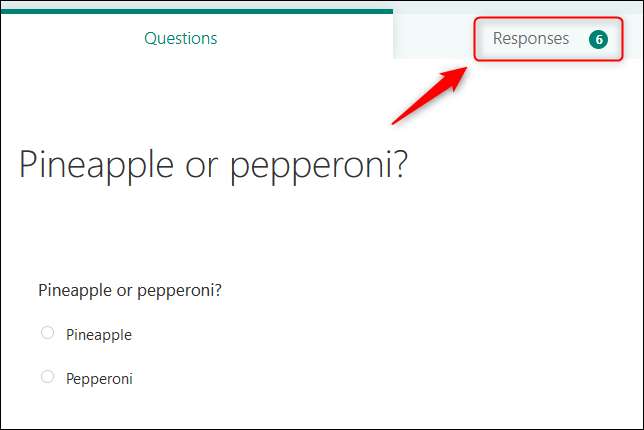
یہ آپ کو نتائج کا خاتمہ کرے گا. "نتائج دیکھیں" پر کلک کریں کہ ہر شخص کو کس طرح ووٹ دیا گیا ہے، یا اسپریڈ شیٹ کے نتائج کو برآمد کرنے کے لئے "ایکسل میں کھولیں" کا انتخاب کریں.
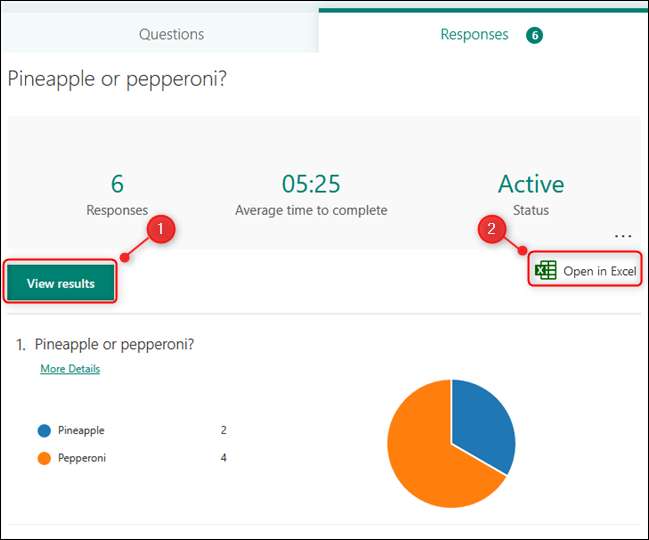
ایک فارم کے برعکس جس نے آپ کو اپنے آپ کو پیدا کیا ہے، آپ کسی اور کو تعاون کے حقوق نہیں دے سکتے ہیں. لہذا صرف آپ کو ووٹوں کی مکمل خرابی دیکھ سکتے ہیں (جب تک کہ آپ ان کو اسپریڈ شیٹ میں برآمد نہ کریں اور دوسروں کے ساتھ ان کا اشتراک کریں).







